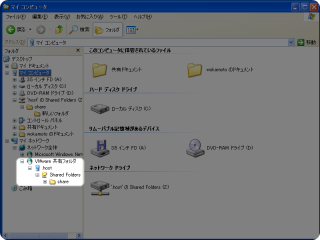 VMware Player を使用していると、ホストOSとゲストOSでファイルのやりとりをしたいときが結構あります。
VMware Player を使用していると、ホストOSとゲストOSでファイルのやりとりをしたいときが結構あります。
そんなとき、便利なのが Shared Folder という機能。
確か VMware Player Ver.1.x の頃は使えなかったと思いますが、Ver.2.5.x では使えるようになっているようです。
いつから使えるようになったんだろう?
VMware Tools がインストールされている必要がありますが、この機能を使うとホストOS上のフォルダをゲストOS上でネットワークフォルダとして利用できるようにしてくれます。
ホストOS上で Samba を動作させても同様のことは実現できますが、もっとお手軽にホストーゲスト間でファイル共有ができますので、ぜひ一度お試しを。
設定方法は下記のとおり。
まずは、VMX ファイル(VMware の設定ファイル)への記述方法。
以下の記述を VMXファイルに追加してください。
sharedFolder.option = "alwaysEnabled" sharedFolder.maxNum = "1" sharedFolder0.present = "TRUE" sharedFolder0.enabled = "TRUE" sharedFolder0.readAccess = "TRUE" sharedFolder0.writeAccess = "TRUE" sharedFolder0.hostPath = "~/VMData/Shared/" sharedFolder0.hostName = "host" sharedFolder0.guestName = "share" sharedFolder0.expiration = "never"
# ホストOSが Linux / BSD などの UNIX 系のときの例
# Windows 系ならば、sharedFolder0.hostPath = "C:\VMData\Shared\" などと書いておけばいいでしょう。
これで、~/VMData/Shared/ と言うディレクトリを介してファイルのやりとりが出きるようになります。
違うディレクトリを共有したい場合は sharedFolder0.hostPath の値を変更すれば良いです。
例えば、ホームディレクトリをまるごと共有したい場合は sharedFolder0.hostPath = "~/" とすればおっけ。
このディレクトリはあらかじめ作成しておいてください。
sharedFolder0.readAccess、sharedFolder0.writeAccess は、それぞれ「読み取り」「書き込み」の許可をあたえるかどうかを TRUE or FALSE で指定。
sharedFolder0.hostName は、ゲスト上に表示するサーバ名。
sharedFolder0.guestName は、ゲスト上に表示するサーバの共有フォルダ内のディレクトリ名。
VMware Player でゲストOSを起動したら、メニューから "Shared Folders" を選択して、"Always enabled" にチェックを入れて保存すれば、設定は終わり。
あとは、「マイネットワーク」-「ネットワーク全体」-「VMware 共有フォルダ」 の中に sharedFolder0.hostName で指定した名前でサーバができているので、ご自由に。